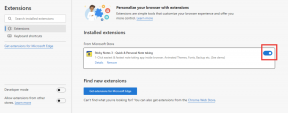Mitä Ilmoita joka tapauksessa tarkoittaa iOS 15:ssä?
Sekalaista / / April 05, 2023
iPhonet ovat muuttaneet älypuhelimien dynamiikkaa niiden julkaisun jälkeen. iPhonen käytön villitys ja jännitys ovat vertaansa vailla. Ihmiset ympäri maailmaa käyttävät iPhonea suurella ihailulla niitä kohtaan. Kun iOS on käyttöjärjestelmä, Applen tuotteet ovat kaikkien aikojen ennätykselliset ja ovat Androidin rinnalla yksi parhaista älypuhelimista. Vastatakseen nopeatempoiseen elämään ja uusiin teknologioihin iPhone päivittää jatkuvasti käyttöjärjestelmäänsä. Yksi tällainen viimeaikainen päivitys laitteissaan tuli iOS 15:n muodossa. Päivityksen mukana tuli monia muita ominaisuuksia, mukaan lukien Notify Anyway. Jos olet joku, joka haluaa tietää, mitä Notify Anyway tarkoittaa iOS 15:ssä, olet päätynyt oikealle sivulle. Tämän päivän oppaassa saat tietää, mitä Notify Anyway tarkoittaa iPhonessa ja mikä sen tarkoitus on. Lisäksi keskustellaan siitä, kuinka Ilmoita joka tapauksessa kytketään pois päältä iPhonessa ja miten Notify Anyway -toiminto kytketään päälle. Aloitetaan siis asiakirjallamme tutkiaksemme tätä uutta iPhone-lisäystä.

Sisällysluettelo
- Mitä Ilmoita joka tapauksessa tarkoittaa iOS 15:ssä?
- Mitä Notify Anyway -ominaisuus tekee?
- Milloin sinun pitäisi käyttää Ilmoitus joka tapauksessa päälle -ominaisuutta?
- Kuinka ottaa ilmoitus joka tapauksessa käyttöön
- Kuinka laittaa ilmoitus pois päältä iPhonessa
- Kuinka laittaa ilmoitus pois päältä tietystä kontaktista?
Mitä Ilmoita joka tapauksessa tarkoittaa iOS 15:ssä?
Uusien päivitysten, erityisesti iOS 15:n, ansiosta iPhone-käyttäjät voivat käyttää Focus-ominaisuutta. Tämä ominaisuus toimii profiilien ja Älä häiritse -tilan laajennuksena. Se auttaa iPhonen käyttäjiä vähentämään häiriötekijöitä ja asettamaan rajoja keskittyäkseen enemmän. Sen avulla voit myös valmistaa erilaisia tiloja, jotka on räätälöity rutiinisi mukaan. Notify Anyway -ominaisuus auttaa ohittamaan iPhonen tarkennustilan. Voit toimittaa tärkeitä viestejä ilmoitustoiminnolla.
- Tämä ominaisuus voi olla räätälöityjä tekemäsi tehtävän tai toiminnan mukaan, esim. tehdä työtä, henkilökohtainen, tai nukkua.
- Sinä pystyt hallita sovelluksia ja ilmoituksia jonka saat iPhonellesi tarpeidesi mukaan Keskity -tilassa.
- Kun lähetät iMessagen, jos satut näkemään tämän henkilön ilmoitukset on hiljennetty, niin kohtaat Ilmoita joka tapauksessa vaihtoehto tämän alla.
- Jos henkilöllä on aktiivinen tarkennustila, se voi Poista käytöstä tai viive the ilmoituksia yhteensopivalle sovellukselle.
- Siksi, Tila sillä sama on jaettu sovelluksen kanssa.
- Näin sovellus tietää, että sinun ilmoitukset on poistettu käytöstä ja myös ystäväsi tietävät tästä.
- The Ilmoita joka tapauksessa vaihtoehto voi auttaa sinua ohittamalla aktiivisen tarkennustilan toimittaa kiireellisen ilmoituksen.
- Toinen tämän ominaisuuden paras osa on, että voit luoda oman mukautetut aloitusnäytöt kanssa vain tarvittavat sovellukset.
- Tämä Applen harkittu ominaisuus on suunniteltu uudelleen DND ja SOS hätä ominaisuuksia, joissa on paljon parannuksia.
Mitä Notify Anyway -ominaisuus tekee?
Seuraavassa on kuitenkin muutamia Notifyn ominaisuuksia.
- Notify Anyway -ominaisuuden päätarkoitus ja käyttö on hätä.
- Tämä on SOS vaihtoehto joita iPhonen käyttäjä voi käyttää ohittaa aktiivisen tarkennustilan.
- Se auttaa käyttäjiä välittää tärkeitä viestejä sisään aika ja kanssa ilmoituksia hätätilanteen vuoksi.
Milloin sinun tulee kuitenkin käyttää Ilmoitusta Käännä On Ominaisuus?
Olemme listanneet, milloin tätä ominaisuutta tulee käyttää annetuissa kohdissa.
- Koska olet jo tietoinen siitä, mitä Notify Anyway tarkoittaa iOS 15:ssä tähän mennessä, on helppo päätellä tämän käyttö DND-ominaisuus.
- Sinun tulee käyttää Notify Anyway -toimintoa vain hätä.
- Tämä tila on pohjimmiltaan tarkoitettu a DND tilanne erilaisten kanssa rutiinit ja automaatio.
- Tämä tila osoittaa, että yhteyshenkilö ei halua häiritä.
- Käyttäjä voi hyödyntää Tarkennustila kun he ovat an tärkeä tapaaminen tai on kiireinen henkilökohtaisen tapahtuman parissa.
- Siksi kaikkien näiden mahdollisuuksien valossa käytä vain Ilmoita joka tapauksessa ominaisuus milloin tarpeellista.
Kuinka ottaa ilmoitus joka tapauksessa käyttöön
Jos olet kiireinen tai olet täysin pakattu, sinun on käännettävä Tarkennustila päällä. Tämä auttaa sinua ohittamaan kaikki sovelluksista saamasi ilmoitukset. Sen lisäksi se auttaa sinua myös ottamaan käyttöön Notify Anyway -ominaisuuden, jota yhteyshenkilösi voivat käyttää hätätilanteessa. Voit siis ottaa Notify Anyway -ominaisuuden käyttöön laitteessasi noudattamalla alla olevia ohjeita:
Huomautus: Kun Focus on käytössä yhdessä laitteessa, asetus koskee automaattisesti kaikkia Apple-laitteita, jotka on allekirjoitettu samalla Apple ID: llä.
1. Avaa asetukset iPhonessasi.

2. Näpäytä Keskity sen sisällä.

3. Napauta nyt tarjottuja vaihtoehtoja, kuten Älä häiritse, Henkilökohtainen, Nukkua, tai Tehdä työtä.

4. Napauta seuraavaksi Mukauta tarkennusta.

5. Aseta nyt omasi Keskity varten Ihmiset ja Sovellukset haluat.

6. Voit myös napauttaa Valita to MUOKKAA NÄYTTÖJÄ auttaa rajoittamaan häiriötekijöitä.

7. Voit myös KÄYNNISTÄ AUTOMAATTISESTI the Älykäs aktivointi Voit ottaa tarkennustilan käyttöön automaattisesti tai asetettuna aikana tai paikassa.

8. Asetuksissa Keskity, kuvake näkyy sinun tilapalkki ja lukitusnäyttö.
9. Sinun tilasi tulee automaattisesti näyttöön in Viestit sovellus.
10. Jos joku yritti lähettää sinulle viestin, hän näkee hiljainen ilmoitus ja osaa käyttää Ilmoita joka tapauksessa ominaisuus tapauksessa an hätä.
Kuinka laittaa ilmoitus pois päältä iPhonessa
Jos päätät poistaa Notify Anyway -ominaisuuden käytöstä, sinun on poistettava tarkennustila käytöstä. Tämän tekeminen johtaa siihen, että yhteystietosi eivät näe ilmoitusten vaimennettua viestiä eivätkä myöskään voi käyttää Notify Anyway -ominaisuutta. Jos päätät silti käyttää tätä vaihtoehtoa, voit noudattaa alla olevia ohjeita:
1. Avaa asetukset iPhonessasi.

2. Avata Keskity Asetuksissa.

3. Valitse nyt vaihtoehto, esim. Älä häiritse tai Henkilökohtainen jossa olet ottanut Focus-ominaisuuden käyttöön.
4. Napauta nyt Tarkennuksen tila.

5. Sen sisällä, kytkeä pois päältä the Jaa tarkennustila vaihtoehto.

6. Muutettu Focus-asetus jaetaan kaikkien Apple-laitteidesi kesken, joilla on sama Apple ID. Varmista, että Jaa eri laitteiden välillä vaihtoehto on kytketty päälle ottaaksesi asetukset käyttöön kaikissa laitteissasi.
Kuinka laittaa ilmoitus pois päältä tietystä kontaktista?
Vaikka voit valita yllä mainitun menetelmän poistaaksesi Ilmoita joka tapauksessa käytöstä jokaiselta yhteyshenkilöltä, sinä Voit myös valita toisen menetelmän, jolla voit poistaa tämän vaihtoehdon käytöstä tietyltä tieltä ottaa yhteyttä. Jotkut yhteystiedot ovat tärkeitä, ja saatat haluta vastata heidän puheluihinsa tai viestiinsä ollessasi liikkeellä. Anna tällöin Ilmoita joka tapauksessa olla päällä muille mutta pois päältä tälle yhteyshenkilölle. Jos haluat lisätietoja sen poistamisesta käytöstä tietystä yhteystiedosta, tarkista seuraavat vaiheet:
1. Napauta Viestit sovellus iPhonessasi.
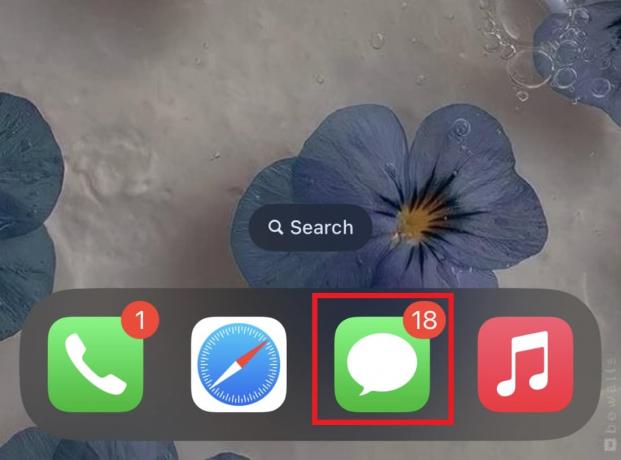
2. Napauta keskustelu tämän kanssa erityistä yhteyttä.
3. Napauta nyt heidän nimi näytön yläreunassa.

4. Nyt, kytkeä pois päältä the Jaa tarkennustila vaihtoehto.

5. Tämä sallii, että yhteyshenkilösi ei käytä Ilmoita joka tapauksessa ja mahdollistaa niiden näkymisen ilmoituspalkissasi.
Usein kysytyt kysymykset (FAQ)
Q1. Voinko poistaa Notify Anywayn käytöstä iPhonessani?
Ans. Joo, voit poistaa Ilmoita joka tapauksessa -vaihtoehdon käytöstä iPhonessasi kytkemällä tarkennustilan pois päältä. Voit myös tarkistaa yllä olevan asiakirjan osiosta erityisesti siitä, kuinka Notify Anyway -vaihtoehto poistetaan käytöstä.
Q2. Miksi Applella on Notify Anyway -ominaisuus?
Ans. Apple-laitteiden Notify Anyway -ominaisuus auttaa käyttäjiä ohittaa käytöstä poistetut ilmoitukset ja lähetä viesti heidän yhteyshenkilölleen hätä. Se on täydellinen työkalu SOS tilanne ja an DND: n laajennus.
Q3. Mitä tapahtuu, kun painat Ilmoita joka tapauksessa?
Ans. Kun painat Ilmoita joka tapauksessa -vaihtoehtoa, joka näkyy ilmoitusten hiljennetyn hälytyksen alla, se auttaa sinua lähetä viestisi yhteystietoihisi ja ohittaa käytöstä poistetut ilmoitukset.
Q4. Saako joku ilmoituksen, jos laitan ne DND: hen?
Ans. Ei, jos olet laittanut jonkun DND: hen, hän ei saa ilmoitusta.
Q5. Mistä tiedän, onko joku laittanut minut DND: hen?
Ans. Jos haluat tietää, onko joku laittanut sinut DND: hen vai ei, sinä voi soittaa sille henkilölle uudelleen. Älä häiritse -vaihtoehto sallii puhelun, jos samasta numerosta soitetaan uudelleen sisällä kolme minuuttia. Näin ollen, kun soitat numeroon uudelleen, jos kuulet soittoäänen, se tarkoittaa, että sinut asetettiin DND: hen.
Suositus:
- 6 tapaa korjata Roblox-virhekoodi 277
- Kuinka nähdä tykätyt kelat Instagramissa
- Kirjoitusten poistaminen iPhonen kuvakaappauksesta
- Kuinka löytää piilotettuja asioita iPhonesta
Toivomme, että meidän doc mitä Notify Anyway tarkoittaa iOS 15:ssä onnistui poistamaan kaikki Ilmoita joka tapauksessa -ominaisuutta koskevat epäilysi ja on vastannut erittäin hyvin kaikkiin kysymyksiisi tämän ominaisuuden kytkemisestä päälle ja pois. Jos on, ilmoita siitä meille. Voit myös jättää muut kysymyksesi tai ehdotuksesi alla olevaan kommenttiosaan.

Elon Decker
Elon on TechCultin tekninen kirjoittaja. Hän on kirjoittanut oppaita noin 6 vuoden ajan ja käsitellyt monia aiheita. Hän käsittelee mielellään Windowsiin ja Androidiin liittyviä aiheita sekä uusimpia temppuja ja vinkkejä.